

Av Adela D. Louie, Senast uppdaterad: June 17, 2024
Är du redo att ta ditt League of Legends-spel till nästa nivå? Föreställ dig att kunna återvända till episka lagstrider och spelförändrande taktik med bara ett klick. Den här guiden visar hur du gör crecord League of Legends-spel matchar utan ansträngning, vilket förbättrar din spelupplevelse.
Oavsett hur många spel du har spelat, hittar du användbara tips här som hjälper dig spela in spel och prestera bättre. Förvandla dina virtuella segrar till minnen som varar livet ut. Låt oss börja!
Del 1. Bästa verktyget för att spela in League of Legend-spel på PCDel 2. Hur man spelar in League of Legend-spelDel 3. Vanliga frågorSlutsats:
FoneDog skärminspelare har förstklassig programvara för att fånga League of Legends-spel action på en persondator, antingen en MacOS eller Windows. Genom att erbjuda ett enkelt gränssnitt och kraftfulla funktioner som högkvalitativ inspelning av din skärm, justerbara inspelningszoner och ljudupptagningsval garanterar denna programvara en smidig och oavbruten process för inspelning av spel.
FoneDog Screen Recorder säkerställer sömlösa och effektiva inspelningssessioner och blir därigenom det föredragna alternativet för League of Legends-spelare.
Gratis nedladdning
För Windows
Gratis nedladdning
För vanliga Mac-datorer
Gratis nedladdning
För M1, M2, M3

League of Legends (LoL) är ett populärt stridsarenaspel online känt för sina olika mästare med unika förmågor. Spelare slår sig samman för intensiva strider i syfte att förstöra motståndarens bas. Om du är skicklig på spelet och vill skapa instruktionsvideor eller fånga ditt spelande, kommer den här guiden att visa dig hur du effektivt spelar in League of Legends-spel.
Windows 10 innehåller en inbyggd inspelare som är skräddarsydd för att fånga League of Legends (LoL)-spel direkt på ditt skrivbord. Detta verktyg låter användare spela in sina spelsessioner utan ansträngning. Den erbjuder också anpassningsbara alternativ för att ställa in snabbtangenter för enkel åtkomst.
Efter inspelningen kan du enkelt dela dina spelbilder på sociala medieplattformar som YouTube med bara några klick. Nedan finns steg-för-steg-riktlinjer för hur du använder den här inbyggda inspelningsfunktionen för att fånga LoL-spel på din Windows-dator.
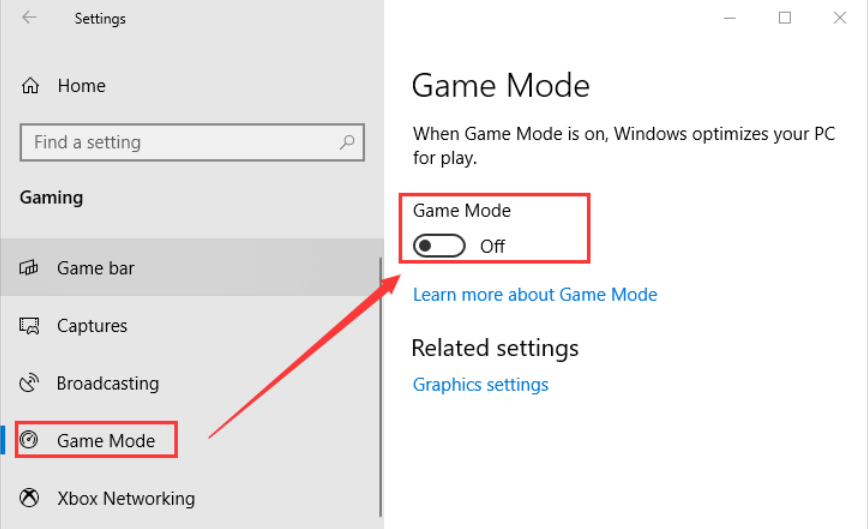
OBS Studio fungerar som en fritt tillgänglig inspelare skräddarsydd för League of Legends-entusiaster på både Windows- och Mac-plattformar. Den här applikationen gör det möjligt för användare att ta vara på essensen av LoL-matcher i överlägsen kvalitet, som omfattar liveströmmande ljud och video, tillsammans med vilken som helst utsedd del av skärmen.
Ändå kan dess krånglighet utgöra en utmaning för nybörjare. Se de efterföljande instruktionerna för insikter om hur du fångar LoL-spel med OBS Studio.
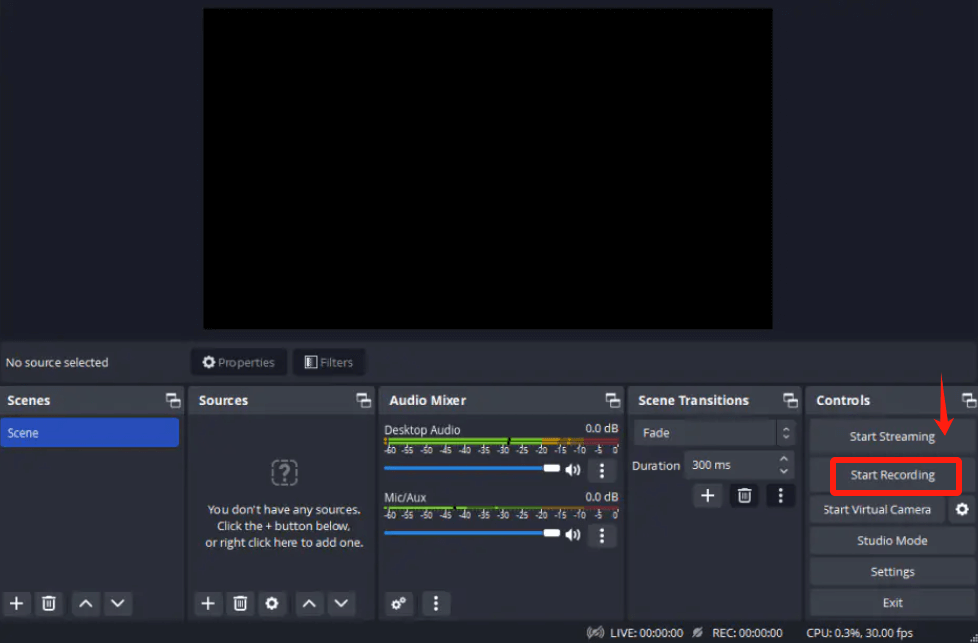
Elgato Game Capture är ett toppval för sömlöst spela in spel på din PC, speciellt för att fånga League of Legends (LoL) matcher. Även om det kommer med en premiumprislapp att överväga, gör dess användarvänlighet och tillförlitlighet det värt det. Den enda nackdelen är dess brist på stöd för traditionella eller analoga videoingångar. Här är stegen för att fånga LoL-spel på din PC med det här verktyget:
League of Legends är otvetydigt levande och frodas. Det går i spetsen för expansionen av spelindustrin och e-sport till bredare, vanliga mediekanaler.
För att fånga ditt spelande, välj en mjukvarulösning som möjliggör samtidig skärm- och webbkamerainspelning. Välj skärminspelningsapplikationer som FoneDog Screen Recorder eller de alternativ med nödvändiga funktioner.
Folk läser också7 fixar! Hur man löser problemet "Xbox Game Bar Fungerar inte".Enkel guide: Fixa problemet "OBS not Capturing Game" (2024)
Sammanfattningsvis ha kunskap om hur man spela in League of Legends-spel är avgörande för både personlig njutning och professionella ändamål. Med rätt inspelningsverktyg som FoneDog Screen Recorder kan spelare enkelt fånga och dela sina spelupplevelser. Sammantaget förbättrar effektiv inspelning spelupplevelser och främjar en känsla av gemenskap bland spelare över hela världen. Lycka till med spelandet!
Lämna en kommentar
Kommentar
Screen Recorder
Kraftfull skärminspelningsprogramvara för att fånga din skärm med webbkamera och ljud.
Heta artiklar
/
INTRESSANTTRÅKIG
/
ENKELSVÅR
Tack! Här är dina val:
Utmärkt
Betyg: 4.5 / 5 (baserat på 102 betyg)